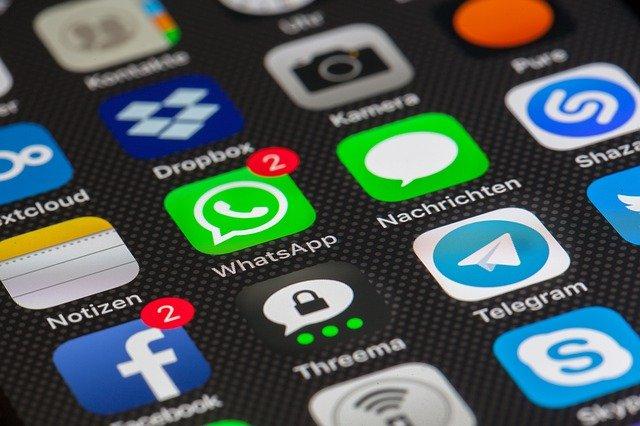WhatsApp sohbeti yeni iPhone’a nasıl aktarılır? konusunu sizler için derliyoruz. Bu dijital dünyada şirketler neredeyse her gün yeni telefon modelleri piyasaya sürüyor. iPhone’lar Android sürümlerine kıyasla kararlı olsa da, Apple ayrıca sık sık yeni iPhone’lar yayınlar. Telefonu her değiştirdiğinizde eski iPhone’unuzdaki tüm verileri yeni telefonunuza taşımanız gerekir.
WhatsApp, günümüzde her birimizin telefonlarımızda kullandığı popüler anlık mesajlaşma platformlarından biridir. Telefonu değiştirirken ihtiyacınız olan ilk şeylerden biri, tüm WhatsApp sohbet geçmişini yedeklemek ve aktarmaktır. Bu yazıda, adım adım talimatlarla bunun nasıl yapılacağını açıklayacağız.
Eski iPhone’da WhatsApp Sohbet Geçmişini Yedekleme
WeChat’ten farklı olarak WhatsApp, sohbet geçmişini düzenli olarak yedeklemenizi sağlar. Otomatik zamanlamayı ayarlayabilir ve içeriği ücretsiz olarak iCloud’a yedekleyebilirsiniz.
- WhatsApp’ı başlatın ve “Ayarlar” simgesine dokunun.
- “Sohbetler”e dokunun ve “Sohbet Yedekleme”ye gidin.
- “Otomatik Yedekleme” seçeneğine dokunun ve içeriğinizi yedekleme planını seçin.
- Günlük, haftalık ve aylık olarak önceden tanımlanmış programlarınız var. Düzenli bir yedeklemeye sahip olmak için programlardan birini seçin.
Sohbet geçmişini geri yüklerken, en son yedeklemeyi seçebilir veya canlı veri yedeklemesi için “Şimdi Yedekle” seçeneğine dokunabilirsiniz. WhatsApp, mobil verilerle yedekleme yapmaktan kaçınmak için iCloud için hücresel verileri devre dışı bırakmanızı önerir. Ancak bu, sohbet geçmişinizin ve medya içeriğinizin boyutuna ve programına bağlıdır.
İlk olarak, Wi-Fi bağlantısını kullanarak verileri yedeklemenizi öneririz. Artık yedekleme dosyasının boyutunu biliyorsunuz. Çok büyük bir yedekleme dosyanız varsa, otomatik yedeklemeyi devre dışı bırakın ve iPhone’u Wi-Fi ağına bağladığınızda manuel yedekleme yapın. İPhone’unuzdaki diğer senkronizasyon etkinliklerini etkileyeceğinden, iCloud için mobil verileri devre dışı bırakmanızı önermiyoruz.
Yeni iPhone’da Yedeklemeden Geri Yükleme
En son yedeklemeye hazır olduğunuzda, yeni iPhone’unuzdaki aşağıdaki talimatları izleyin.
- SIM’i eski telefonunuzdan aldığınızdan ve yeni iPhone’unuza taktığınızdan emin olun.
- WhatsApp’ı App Store’dan indirin ve yükleyin.
- Aynı cep telefonu numarası ile WhatsApp’a giriş yapın. Yeni telefona giriş yaptığınızda, WhatsApp otomatik olarak eski telefonda oturumunuzu kapatacaktır.
- Senin yazın profil daha fazla devam etmek “Bitti” ad ve dokunun.
- WhatsApp, giriş denemenizi doğrulamak için size bir aktivasyon kodu gönderecektir.
- Bir sonraki ekranda, WhatsApp size otomatik olarak içeriği iCloud yedeklemenizden geri yükleme seçeneğini gösterecektir. Yedekleme tarihini ve boyutunu kontrol edebilirsiniz. İşlemi başlatmak için “Sohbet Geçmişini Geri Yükle”ye dokunun.
- Unutmayın, başlangıçta geri yüklemeyi atlarsanız, yeni iPhone’unuzda otomatik bir yedekleme çalışırken tüm yedeklemeyi kaybedebilirsiniz.
- Geri yükleme ilerlemesini görüntüleyebilirsiniz ve WhatsApp yedeklemeyi iCloud’dan indirecektir.
- Başarılı bir şekilde tamamlandıktan sonra, geri yüklenen toplam mesaj sayısını görebilirsiniz.
- Mesajın belirttiği gibi, WhatsApp medya dosyalarını arka planda ayrı olarak geri yükleyecektir.
- Artık “Sohbetler” bölümüne geri dönebilir ve tüm sohbet geçmişinizi kontrol edebilirsiniz. Ayrıca sohbetin üst kısmında medya geri yüklemesinin durumunu da görüntüleyebilirsiniz.
WhatsApp Sohbeti Yeni iPhone’a Nasıl Aktarılır?
WhatsApp sohbeti yeni iPhone’a nasıl aktarılır? konusunu sizler için derlik umarım sizlere faydalı olmuştur. Bir başka makalemiz olan İPhone’u Hızlandırmanın Yolları makalemize de göz atabilirsiniz.